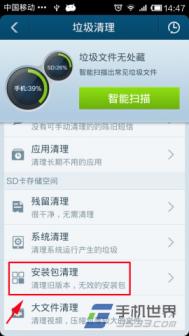安卓系统怎么删除安装包?
安卓手机删除安装包教程大家可以来了解一下,m.tulaoshi.com有很多朋友问安卓系统安装包怎么删除,当我们安装完一款软件、游戏之后该如何将其安装包删除呢?请看下文吧。
第一步、在这里我们需要下载并安装安卓应用下载APP,进入界面后点击右上角按键。

第二步、点击,界面跳转后在后面的小方框内打上就可以啦。

以上就是安卓手机删除安装包的全部内容,是不是很简单呢?
360手机助手精简安卓系统图文
1.具备Android手机一部
2.你的手机已安装360手机助手
3.你的手机已经获取root权限,并且将root权限授予360手机助手
接下来是卸载步骤:
step1:打开手机助手

step2:点击菜单键,并且点击卸载应用

step3:点击系统预装,然后勾选你要卸载的系统应用(*注意*:如果你是玩机小白的话千万不要卸载提示是谨慎卸载的应用)

step4:勾选以后点击立即卸载,助手会一直提示你,让你放心卸载那些令你头疼的手机预装应用

如果因为你的错误操作或者你卸载以后有些后悔你也不用担心,你还可以利用360手机助手将它恢复,下面的一幅图就让你轻轻松松的恢复,当然你也可以在此将它永久删除。你存在,手机深深的脑海里,助手让它消失在你手机永久的记忆里。上图啦。

相信通过上面一些简单的步骤你已经轻松掌握了卸载系统应用的小技巧
i(图老师整理)OS应用怎么在安卓系统上成功原生运行
一直以来,iOS 系统对比安卓系统的一大优势就是许多高质量的应用。这也是很多人选择 iOS 设备的一个重要原因。虽然这些年来安卓系统的应用增长不少,但是用户之间的争议并未平息。现在,美国纽约哥伦比亚大学的六个学生开发出了一个名为 Cider 的系统兼容架构(和 OS X 上的 Cider 模拟器是两回事),让 iOS 原生应用以为安卓设备是 iPhone 或者 iPad,这样 iOS 应用就在安卓系统成功运行了。
在下面的视频中是一部 Nexus 7,可以看到一些 iOS 应用顺利运行,就像是原生的安卓应用。虽然这个是早期版本,应用运行不算流畅,另外 iOS 应用也暂时不能访问 GPS 或者蜂窝网络等硬件,相信未来的 Cider 版本中会有所改善。




目前哥伦比亚大学上, 这一项目的网页 (PDF)已经无法访问。估计是太多人看了新闻以后去下载 PDF 文档了。试想未来越狱社区一些著名开发者也投入这一 Cider 项目的话,安卓手机一个劲儿比拼堆砌硬件,可算是终于有用武之地了吧。
安卓系统手机怎么用
设置桌面
Android的桌面管理功能是十分强大的,不仅能够通过各种第三方主题软件、桌面软件来增强功能、美化桌面,系统本身也能够完成一些基本的桌面管理功能。
1、添加桌面插件
在屏幕空白的位置长按(也可以按MENU键选择添加),机器会震动一下然后弹出对话框添加,选择窗口小部件,然后选择想要添加的部件,就能够把该部件添加到屏幕,当然必须保证屏幕有足够的空间哦。
2、添加快捷方式
一些软件想在桌面创建快捷方式,如何操作呢?首先点击主界面下方的箭头按钮打开菜单,长按想要添加快捷方式的软件图标,机身同样会震动一下,然后把图标拖到想要放置的位置即可。
3、删除清理
如果桌面插件和图标图标占用太多,想删除,方法也很简单,长按桌面上想要删除的插件或快捷图标,机身震动后拖拽到屏幕下方正中的垃圾桶即可删除。

壁纸设置
1请先手指长触屏幕,此时画面将会弹出添加到主页屏幕窗口,点击其中的壁纸。在出现的下拉窗口中,壁纸图片是手机内置的一些壁纸,图片里你可以设置你SD卡里的图片或者已拍摄的照片做为壁纸。
2这里介绍的是自定义壁纸图片,所以点击的是图片,在出现图片设置界面中,你可以看到本机上的照片及SD卡上的所有图片。为了方便管理,把图片放在picture文件夹中便于查找。
3选择你想要的壁纸,选取好图片的尺寸之后,就可以点击保存来保存为桌面壁纸,这样属于你自己的个性壁纸就设置完成了。

铃声设置
方法一:
设置个性来电铃声
先在SD卡上拷贝好你的铃声,之后进入G1的音乐播放器,收听刚才的铃声,按下MENU点击设成铃声,这样这个铃声就自动设置为你的来电铃声了,当然你也可以用这个方法添加更多的铃声。进入设置音效与显示来电铃声,就可以看到自己的铃声列表了,点击手机震动就可以开启来电振动了。
设置个性短信铃声:
设置个性短信铃声需要使用到一个软件短信提示器,添加自己个性铃声到铃声列表的方式和设置个性来电铃声是一样的,选择好自己需要的铃声之后,就可以进入短信提示器这个软件了,点击短信设置点击启用通知,在提示音中选择铃声列表中自己的个性铃声。振动选项中选择启用震动,另外还可以选择振动方式和LED灯提示选项,可以说这款软件的功能还是很齐全的,选好之后还可以点击检查提示功能看看设置好了没有。
方法二:
在sd卡里建立 ringtones(来电铃声)"alarms(闹钟铃声) notifications(短信通知铃声),把你不同用途的铃声放到不同的文件夹下手机就可以自动找到。
用这个方法设置短信铃声的话需要,进入短信MENU通知设置,选择通知,选取自己的个性铃声,打开振动。
游戏和软件下载
方法一:
设置手机:依次打开设置-应用程序,把未知源这项打钩。依次打开设置-应用程序-开发,把USB调试和保持唤醒状态这两项打钩。
连接手机:将手机用usb线与电脑连接,连接后手机端将装载打钩,此时手机的sd已经于电脑连接。
下载游戏和软件:打开android应用分享网站到相应的游戏和软件版本下载喜欢的应用。
安装应用:将下载的后缀名为.apk的应用移动到手机的sd卡中,将手机从sd中拔出,打开文件管理器找到sd中的应用点击即可安装。
方法二:
下载G窝市,按方法一将g窝市场安装到手机后,打开G窝市场即可下载安装想要的应用(务必家中有wifi或者是3g网络)
与以往大家常用的市场软件相比,除了应用下载、应用管理等基本功能外,在应用的可行性、适配程度、兼容性等这些用户最关切的问题上,G窝都有了很大的超越。

1.款款应用人工亲测,安全稳定放心用。
2.G窝将分别开发手机版和PAD版,内置的应用也将根据这两类设备的不同而有所不同,最终目的只是希望用户们能通过G窝下载到最适合、最完美、最满意的应用。
3.结合乐致网论坛,独家推出针对各类机型的交流平台,方便结识同机型好友。新手咨询、经验分享、固件刷机、热点资讯等一应俱全,全面提升用户们对品牌的认知度。在Android行业竞争激烈的今天,G窝始终坚持以为用户提供最优质的服务为宗旨。G窝,作为Android市场软件中的新成员,希望不仅仅能让用户们体验到她的专业性,更能让用户感受到她的安全可靠、她的人性化以及她为广大用户带来的温馨感觉。
安卓系统QQ密码保存在哪里
另外有朋友反映说,手机QQ安卓版的自动登录密码,会在重启手机后无故丢失,关于这个问题我也遇到过,但是具体的原因不明,这里推测一下仅供参考,手机关机时,QQ还在后台运行,从而可能导致ConfigStore2.dat文件意外丢失。还有一种可能是无意中取消了自动保管QQ密码的选项
关于手机QQ软件,再熟悉不过的但是知道用于自动登录的QQ帐号/密码被保存在什么地方吗?如果可以找到密码保管文件,那么能不能加以利用来找回对应的密码呢?想知道吗?那就继续看呗。
为了解答介个看似有点儿问题问题,经过3G平安网数十分钟的逐一排除,终于找到其中的答案。方法是利用排除法一一重命名掉可能文件,然后打开QQ看能否还可以自动登录,直到发现目标文件即可,有兴趣的童鞋无妨也可以自己找找试试哦!
好了不多废话啦,还是直接告诉大家吧。手机QQ安卓3.0版)密码具体保管在/data/data/com.tencent.mobileqq/fil目录下的ConfigStore2.dat文件中,但是这个文件是加密过的无法直接打开检查明文的腾讯还木有笨到这个水平的哈)~但是脑海里再想:能不能将这个文件复制到其他同QQ版本的手机的同目录下呢?这样可不可以就能直接登录对应的QQ号码嘞?不过,这个想法我暂时没方法去测试,大家无妨亲自动手实验一下咯!
安卓系统哪些文件可删除
有些案子机油因为不小心删除了系统自带的一些程序,使得手机出现很大的问题,只有重新刷机才可以解决。这份表单,供各位在删除程序的时候做个参考。Android手机系统中默认会自带很多无用程序,这些应用,平时很少用不到,但因为是系统自带的,所以它们像牛皮癣一样内嵌在手机里,无法去除。下面列举一些能够删除和不能够删除的软件列表,怎么删除呢?当然是下载一个Root Explorer来删除(需要完全ROOT)
注意:
①. 有*号是绝不可删的,否则会出现严重问题;
②. 删除系统自带程序前,请注意备份;
③. 因不同版本的Android系统和不同品牌手机的定制,会有差异导致系统自带程序列表有差异,但大体上一致,请大家自己斟酌。
自带的软件列表:
*AccountAndSyncSettings.apk 同步与帐户设定(绝不能删除)
*ApplicationsProvider.apk 应用程序支持服务 (绝不能删除)
Bluetooth.apk 蓝牙(删除后蓝牙功能消失)
Browser.apk 系统自带浏览器(可用其他手机浏览器替代)
Calculator.apk 计算器(可删,可用其他替代)
Calendar.apk 日历(可删)
CalendarProvider.apk 日历程序支持服务(可删)
*Camera.apk 自带相机 (绝不能删除)
*CertInstaller.apk 证书服务 (绝不能删除)
Contacts.apk 通讯录/联系人(用第三方通讯录的可删)→
*Contactsrovider.apk 通讯录/联系人数据存储服务 (绝不能删除)→
*DefaultContainerService.apk 默认通讯录服务(绝不能删除)→
DeskClock.apk 自带闹钟(用第三方闹钟的可删)→-
*DownloadProvider.apk 下载管理器(绝不能删除)→
*DrmProvider.apk DRM受保护数据存储服务(绝不能删除)→
DSPManager.apk DSP音频管理(可删)→
Email.apk Email(不用自带Email接受邮件的可删)→
FileManager.apk 简易文件管理器(可删,可用ES文件管理器替代)→
Gallery3D.apk 3D图片浏览器 (可删)→
GenieWidget.apk 天气与新闻(可删)→
Gmail.apk Gmail(可删)→
GoogleBackupTransport.apk ***(未知程序,可删)→
GoogleCalendarSyncAdapter.apk 存储日历信息(可删)→
GoogleContactsSyncAdapter.apk 存储联系人信息(可删)→
GoogleFeedback.apk ***(据说删除后开机会提示GoogleFeedback.apk,根据自身情况决定是否删除)→
GooglePartnerSetup.apk Google助手(可删)→. ]
GooglePinyinIME.apk Google拼音(可删,用其他输入法替代)→
GoogleQuickSearchBox.apk 谷歌搜索(可删)→
GoogleServicesFramework.apk 同步支持服务(删除后无法同步联系人,且不能登录Google)→
HTMLViewer.apk HTML浏览器(可删)→
kickback.apk 辅助功能!
LauncherPro.apk 原生桌面(可删)→
LiveWall**sPicker.apk 动态壁纸(可删)→
Maps.apk Google地图(可删)→7 Z' }
Market*r.apk 市场升级(不确定)→
*MediaProvider.apk 媒体数据存储服务(绝不能删除)→
MediaUploader.apk 媒体升级(可删)→
Mms.apk 自带信息(可删)→ `
Music.apk 自带音乐(可删,用自己喜欢的播放器吧)→
NetworkLocation.apk 网络位置(可删)→
OneTimeInitializer.apk ***(未知,可删)→
*PackageInstaller.apk 程序安装(绝不能删除)→
*Phone.apk 电话拨号程序(绝不能删除)→
PhoneGuard.apk 拨号卫士(可删)→
PicoTts.apk 可删(文字语言转换的语音合成引擎,设置-语音输入与输出中)→
Protips.apk 桌面小绿人插件(可删)→
*QuickMgr.apk 一键设置(长按menu的后弹出的那个,绝不能删除)→
*Settings.apk 系统设置(绝不能删除)→
*SettingsProvider.apk 设置服务程序 (绝TuLaoShi.com不能删除)→
*SetupWizard.apk 开机引导(在定制Rom时不可删,刷好机可用Root Explorer删掉)→
SMSPopup.apk 短信泡泡(就是短信来时弹出的那个,其实就是个弹出框架)→
soundback.apk 辅助功能(可删)→
SoundRecorder.apk 录音机(可用第三方录音软件替代)→
Stk.apk SIM卡服务(可删,有机友把联系人复制在SIM卡上的就不要删它)→
(本文来源于图老师网站,更多请访问http://m.tulaoshi.com/android/)Street.apk 街道(可删)→
*Superuser.apk 授权程序(就是程序列表上面那个,用这个来获取Root的)→
Talk.apk 系统服务项(可删)→
talkback.apk 辅助功能(可删)→
*TelephonyProvider.apk 拨号记录存储服务(绝不能删除)→
Term.apk 超级终端(可删,不过不建议,可以用来刷Recovery)→
TtsService.apk Text-to-speech服务(可删)→
*r.apk 在线升级(可删)→
UserDictionaryProvider.apk 用户数据字典服务(可删)→
Vending.apk 电子市场(可删)→
VoiceSearch.apk 语音搜索(可删)
iOS和安卓系统手机通讯录备份教程大全
手机通讯录可以说是我们手机中最重要的应用功能之一,特别是我们在更换手机的时候,首先要做的就是把旧手机上面的联系人更新到新手机上面去,以前碰 到这个问题我们可能用得最多的是通过复制到SIM卡,再从SIM卡复制到新手机的方式,但是这个方法往往会受到数量以及新旧手机联系人不兼容的问题,并且 最重要的是这个方法很慢,所以下面我们就给大家介绍几个比较简单好用的通讯录备份方法。

目前手机从系统上可以分为苹果的iOtuLaoShi.comS系统和谷歌的Android系统两个,针对这两个系统既有专门的通讯录备份软件,也有完全兼容这两种系统设备的备份软件,下面我们分别从iOS设备和Android设备,带来大家六种通讯录的备份方式。
通讯录备份方一:同步助手备份通讯录
同步助手(点击下载 )是一款专门针对iOS设备的手机应用软件,通过同步助手我们可以对iPhone、iPad、iTouch等iOS设备,进行包括联系人在内的多种应用设置和处理,下面我们就通过同步助手来为大家演示如何进行联系人的备份和同步。

将同步助手软件下载到PC端之后,通过USB数据线将我们的iOS设备与软件进行连接,连接成功之后在设备一栏可以看到我们的设备名称,我们点击下面的通讯录选项即可进行设备通讯录的备份工作。

无法显示联系人?
如果你发觉设备成功连接软件,点击进入通讯录之后无法显示设备联系人,那么此时你应该在你的iOS设备上将iCloud选项中的通讯录关闭,关闭之后软件就能完全显示设备上的联系人了。

设备联系人备份
关闭设备上的iCloud选项中的通讯录后,就可以对设备中的联系人以及分组进行备份和同步了。

选择导出所有联系人

也可以有选择的进行备份
在设备联系人的备份上,我们可以选择备份全部联系人也可以进行单个联系人或者多个联系人(按住Ctrl选择)进行备份,然后再选择上面的导出键进行快速导出。

导出联系人
需要注意的是,所有导出的联系人都是独立一个文件的,所以如果需要导出多个联系人建议新建一个专门的文件夹,这样方面我们进行整理。

联系人导入

导入完成
将联系人成功导出到本地之后,当我们需要回复联系人的时候,同样是将我们的iOS设备与软件进行连接,连接成功之后我们点击右上角的导入按钮,然后找到联系人的存放地址批量选择就完成了联系人的导入工作。
通讯录备份方二:iTools备份通讯录
除了上面提到的同步助手之外,iTools(点击下载 )也是一款专门针对iOS设备的管理软件,在操作上iTools和同步助手都采用的是导出和导入的模式,也同样可以在软件中对联系人进行编辑。

选择信息管理进行联系人管理
同时将设备与iTools链接成功之后,点击信息管理进入到通讯录、短信等信息编辑页面,在顶部的页卡中选择通讯录后即可对通讯录进行编辑。

四种导出模式
iTools一共为我们提供了包括Outlook、Gmail、CSV和VCF四种导出模式,我们可以根据需要选择不同的类型。

一键备份
如果你觉得导出这种模式比较麻烦的话,你可可以选择状态栏上的备份按钮进行一键备份,点击之后软件会自动备份全部联系人,需要同步的时候我们再点击同步到设备即可。

联系人导入
在联系人导入中我们可以除了可以选择我们已经备份好的四种类型联系之外,还可以选择从其他设备备份中的联系人进行恢复。

选择联系人进行恢复
和同步助手一样,我们需要同步联系人的时候在本地选择联系人文件之后,点击打开就完成了联系人的导入工作了。
2iTunes/iCloud备份通讯录回顶部
通讯录备份方三:iTunes备份通讯录
上面给大家介绍的是通过第三方软件进行联系人的备份和恢复,下面我们给大家介绍一下通过苹果自身的iTunes软件和系统中的iCloud备份进行软件备份的方法。

iTunes可以说是苹果iOS设备不可缺少的软件,我们将设备与iTunes连接之后同样可以用iTunes自带的功能进行通讯录备份,点击我们的 iOS设备选择信息栏之后,在下面把同步通讯录的选项打上勾即可实现将通讯录备份到outlook,yahoo Address book,Google contacts,windows 地址薄里。

以Google contacts进行演示

同步到Google账户上
将iTunes的同步通讯了选项勾选并选择Google contacts之后,软件会弹出登陆Google的提示,登陆Google账户之后系统就会自动把我们的通讯录同步到Google账户上。

在Gmail联系人中恢复通讯录
通过iTunes将联系人备份到Google contacts之后我们可以在Gmail中的联系人找到之前备份的联系人,我们要恢复的话是直接选择导出联系人,然后选择适用于苹果的VCard模式进行恢复即可。
上面为大家介绍的是如何备份iOS设备的联系人,接下来我们再为大家介绍两款既适用于iOS又适用于Android设备的备份方法,在这里我们将采用Android设备来为大家演示。
通讯录备份方四:iCloud备份通讯录
(本文来源于图老师网站,更多请访问http://m.tulaoshi.com/android/)iOS系统升级到5.0之后为我们提供了iCloud云服务功能,我们同样可以通过iCloud服务来备份和恢复通讯录,不过这个方法就稍微麻烦了一点点。

通过iCloud进行备份,首先我们在设置选项中选中iCloud选项,然后在iCloud选项中把我们需要备份的选项打开即代表需要备份哪些功能。

点击存储与备份进入到备份页面,点击立即备份即可对设备进行备份设置。

如果我们需要还原我们的iCloud备份,我们在设置界面里面选择还原所有设置后,系统会重新进行设置,这时我们选择从iCloud中恢复即可。
通讯录备份方五:91助手通讯录
91助手(点击下载 )是一款既适用于iOS设备又适用于Android设备的常用软件,相信很多Android手机用户对这款软件都不会陌生,它的功能很强大下面我们主要为大家介绍一下它的通讯录备份功能。

在资料管理中选择联系人
首先还是将我们的设备与91助手进行连接,连接成功之后在资料管理页卡中选择联系人选项。

联系人导出

联系人导出
在操作上91助手和其它的软件很相似,都是选择特定联系人或者全部联系人进行导出,不过91助手多了一个导出到Excel的选项。

自动生成一个文件夹
91助手比较好的一点是我们备份完成联系人之后,软件会自动在本地目录下生成一个联系人文件夹,这样可以更好地对联系人进行管理,要恢复联系人也是直接导入文件夹即可。

批量备份联系人
如果你不想采用导出的方式,只是想备份联系人的话,91助手还为你提供了另外一个快捷批量备份联系人的方式,我们在本分选项中把联系人打钩进行备份即可。

还原联系人
需要还原联系人的时候,在点击还原页卡然后选择我们需要还原的时间开始还原即可。
通讯录备份方六:QQ同步助手通讯录
下面介绍的这款联系人备份软件没有前面的那些软件那么多功能,但是确实笔者至今在用而且个人感觉非常好用的一款软件,这就是QQ同步助手(点击下载 )。QQ同步助手不需要在PC端安装软件,只需要在手机上安装客户端即可实现联系人的云端备份好存储,既方便又不易丢失。


智能备份联系人
Tulaoshi.com QQ同步助手的联系人备份界面很简洁,只有同步联系人和恢复联系人两个选项,点击备份联系人之后系统会提示备份变化的联系人或全部联系人,非常智能避免我们重复备份。


还可以对通讯录进行加密
QQ同步助手还可以对通讯录进行加密,防止个人隐私的泄露,完成备份之后我们的联系人就备份到了云端服务器,这样即使换了手机也不怕联系人丢失。


恢复联系人也很简单,只需要点击恢复通讯录即可,同样可以选择恢复变化的联系人或者全部联系人,之后软件就会自动从云端恢复我们的联系人到手机。
总结 :上面我们为大家介绍了六种备份联系人的方法,这六种方法可以说是目前最常用的也完全能够满足我们备份需要,如果你不慎丢失了手机或者更新了新手机,正在为联系人的事情发愁不烦可以选择上面几种方法中的一种,相信这六大方法中总也一种是适合你的。